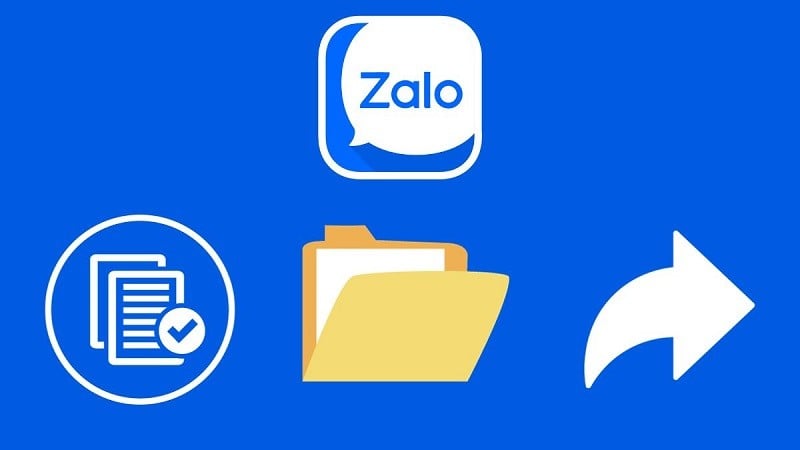 |
L'envoi de fichiers Word via Zalo vous permet d'échanger plus facilement des informations sur vos études et votre travail avec vos amis et collègues. Vous trouverez ci-dessous des informations sur l'envoi de fichiers Word via Zalo depuis votre téléphone et votre ordinateur.
Instructions pour envoyer des fichiers Word via Zalo sur votre téléphone
Pour envoyer facilement des fichiers Word via Zalo sur votre téléphone, vous pouvez vous référer aux instructions simples suivantes.
Étape 1 : Tout d’abord, ouvrez l’application Zalo sur votre téléphone.
Étape 2 : Ensuite, ouvrez la conversation dans laquelle vous devez partager le fichier Word.
Étape 3 : Dans l’interface de conversation, cliquez sur l’icône à trois points à côté de la barre de composition du message.
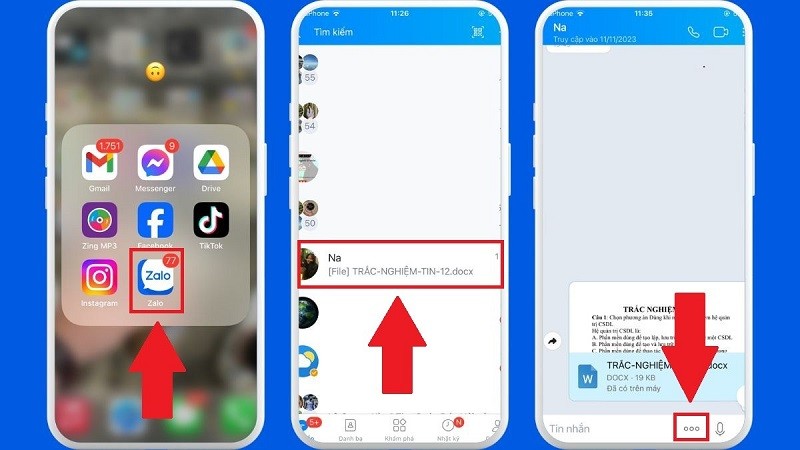 |
Étape 4 : Ensuite, sélectionnez Documents.
Étape 5 : Sélectionnez le fichier que vous souhaitez envoyer
Étape 6 : Enfin, cliquez sur confirmer pour terminer l’envoi du fichier.
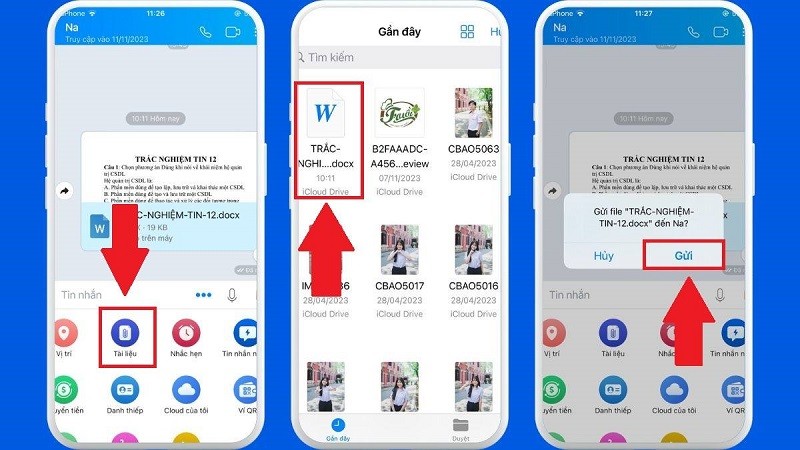 |
Instructions pour partager des fichiers, envoyer des fichiers et des dossiers via Zalo sur ordinateur
Envoyer des fichiers Word via Zalo sur votre ordinateur est également très simple. Vous trouverez ci-dessous des instructions détaillées pour envoyer des fichiers via Zalo sur votre ordinateur :
Étape 1 : ouvrez l’application Zalo sur votre ordinateur et connectez-vous à votre compte.
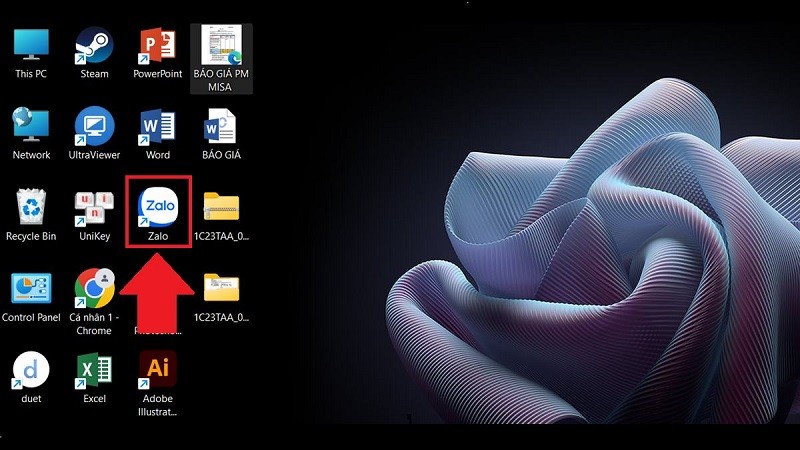 |
Étape 2 : ouvrez la conversation avec laquelle vous souhaitez partager des fichiers ou des dossiers.
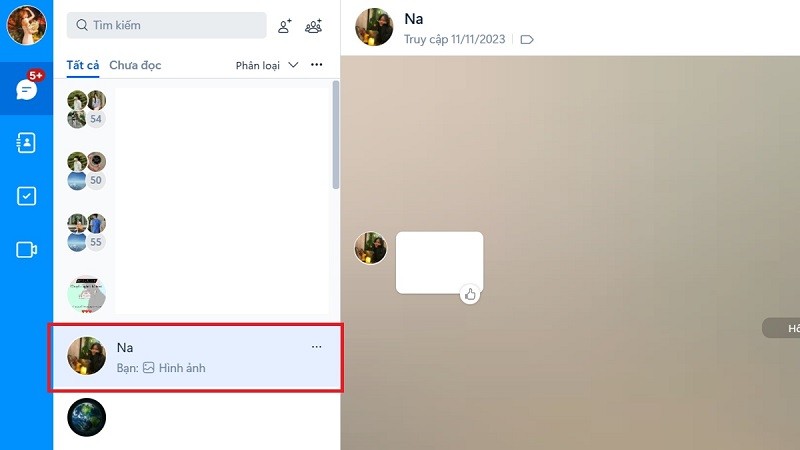 |
Étape 3 : Cliquez sur l’icône Joindre un fichier.
Étape 4 : Maintenant, sélectionnez Fichier si vous souhaitez envoyer un fichier disponible sur votre ordinateur ou cliquez sur Sélectionner le dossier à partager.
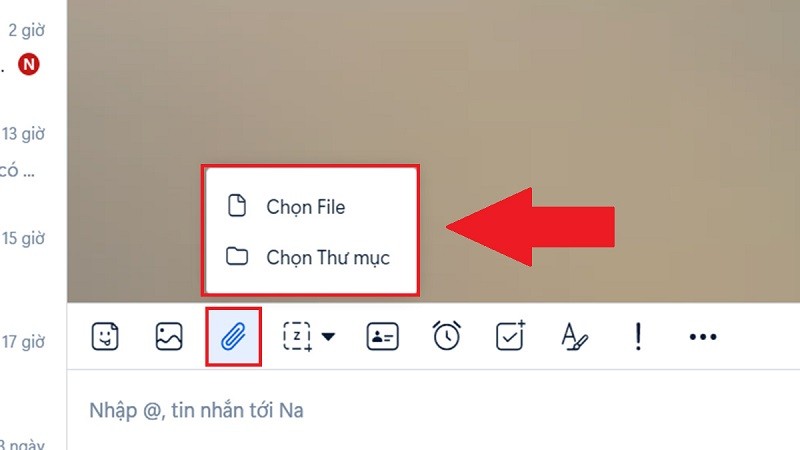 |
Étape 5 : La fenêtre « Ce PC » apparaît. Sélectionnez les fichiers ou dossiers à envoyer.
Étape 6 : Après avoir sélectionné, cliquez sur Ouvrir pour envoyer le fichier ou sélectionnez Sélectionner le dossier pour envoyer le dossier.
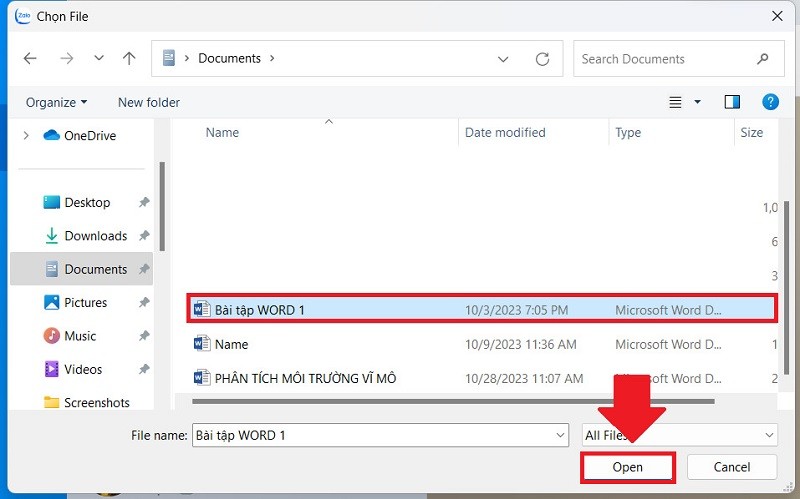 |
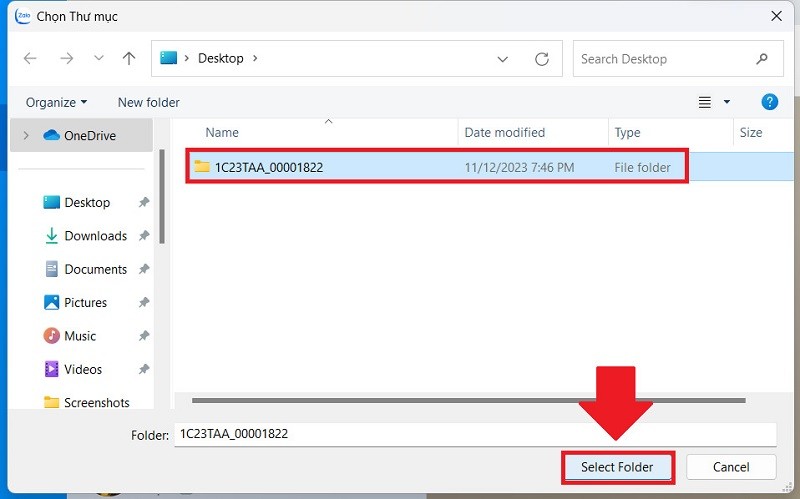 |
Vous trouverez ci-dessus comment envoyer facilement des fichiers Word via Zalo sur téléphone et ordinateur. Grâce à cet article, nous espérons que vous pourrez échanger des documents via Zalo plus rapidement.
Source






































































































Comment (0)